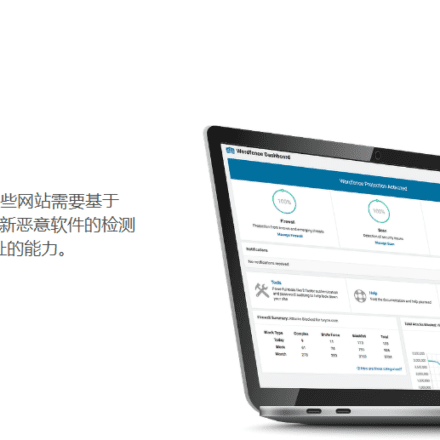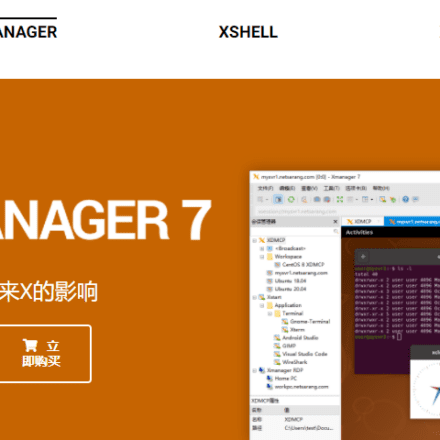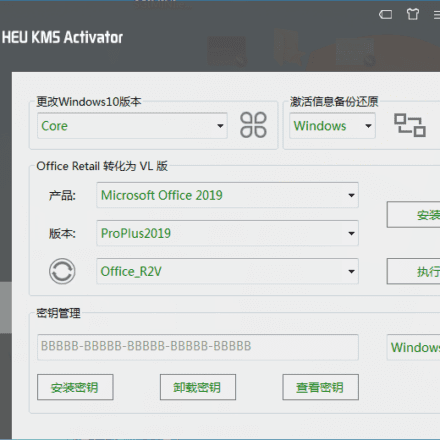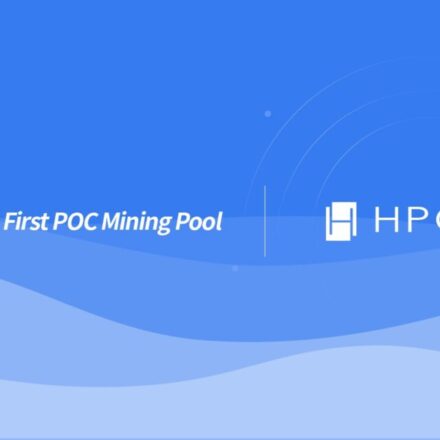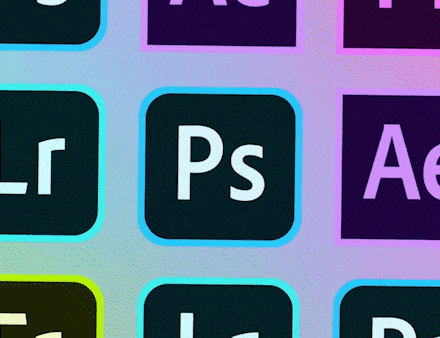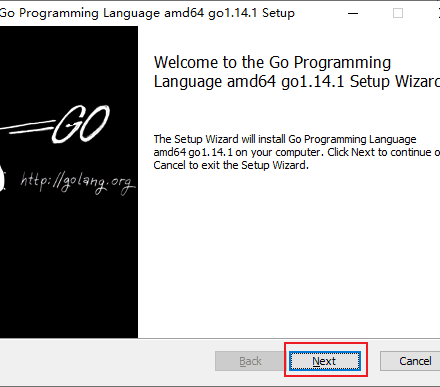精品軟體與實用教程
使用Google Cloud Text-to-Speech API 的各種語音插件需要您添加自己的API 金鑰。在本快速入門中,您將設置 Google Cloud Platform 專案的金鑰檔案和授權,然後請求Text-to-Speech API 將文字轉換為音訊。
建立Google Cloud Key 文件
如果您是初學者,並且從未使用過Google Cloud,則您將閱讀並接受Google Cloud Platform 服務條款以及任何適用的服務和API
步驟 1
一切準備就緒,可以開始取得密鑰檔案了。訪問Google Cloud Platform 項目,選擇或建立新項目。
第2 步
點選+ 建立專案按鈕建立一個新的Google Cloud 專案。如果您已經建立了項目,請前往步驟4 。

為您的專案設定一個唯一的名稱,或使用預設項目名稱。然後點擊“創建”按鈕。請注意,項目名稱之後無法變更。

步驟3
建立專案後,請造訪專案儀表板頁面。

步驟4
訪問“結算”標籤頁,確保您的Google Cloud Platform 專案已啟用結算功能。查看Google Cloud 資源價格和報價。使用Voicer 時,您可以享受免費報價;如果您在高負載的WordPress 網站上使用插件,則需要付費。

將結算帳號與您的項目關聯。了解如何在Google Cloud 專案中啟用結算功能。
重要的
設定預算警報來控製配額和借記的使用。
步驟5
為您的專案啟用文字轉語音API。如果您不僅想在本地保存音訊文件,還想將其保存到Google Drive 上,也可以在此步驟中添加Google Drive API。


您的專案已啟用Cloud Text-to-Speech API。
步驟6
要使用API,您需要正確的憑證。前往“API 和服務” > “憑據” > “創建憑證” > “服務帳戶”。


重要的
請勿選擇帳戶和使用者存取權限。存取此服務無需任何角色。
步驟7
透過IAM 和管理>服務帳戶> 選項卡KEYS前往剛剛建立的服務帳戶,然後按新增密鑰> 建立新密鑰。


點選“創建”並將生成的文件保存在您的電腦上。
將密鑰檔案連接到Voicer/Speaker 插件
步驟 1
造訪你的WordPress 網站管理面板並開啟外掛設定。前往"設定" -> “語音/揚聲器”

第2 步
點選選擇密鑰文件並將金鑰檔案上傳到WordPress 媒體庫。

步驟3
點選“儲存變更”以使更改生效。
取得密鑰檔就到這裡。想了解更多關於如何安裝WordPress 插件以及如何自訂插件的信息,請參閱Voicer 外掛程式設定一文。